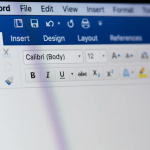Η εγκατάσταση μιας κάμερας Web Logitech είναι μια διαδικασία που γίνεται εύκολα και γρήγορα, ακολουθώντας μερικά απλά βήματα. Οι περισσότερες κάμερες Web Logitech είναι σχεδιασμένες για plug-and-play, πράγμα που σημαίνει ότι μπορείτε να τις συνδέσετε στον υπολογιστή σας και να αρχίσουν να λειτουργούν αμέσως χωρίς περίπλοκες διαδικασίες εγκατάστασης. Ακολουθούν τα βήματα για να εγκαταστήσετε και να ρυθμίσετε σωστά την κάμερά σας.
1. Συνδέστε την Κάμερα στον Υπολογιστή
Ξεκινήστε συνδέοντας την κάμερα σε μία θύρα USB του υπολογιστή σας. Η κάμερα θα πρέπει να αναγνωριστεί αυτόματα από το λειτουργικό σας σύστημα. Εάν χρησιμοποιείτε Windows, το λειτουργικό σύστημα πιθανότατα θα κατεβάσει αυτόματα τους απαραίτητους οδηγούς, ή drivers. Εάν διαθέτετε Mac, δεν χρειάζεται να εγκαταστήσετε κάποιον οδηγό, καθώς οι περισσότερες κάμερες είναι συμβατές απευθείας.
2. Κατεβάστε το Λογισμικό Logitech Capture (Προαιρετικό)
Παρόλο που η κάμερα θα λειτουργεί χωρίς επιπλέον λογισμικό, η εγκατάσταση του λογισμικού Logitech Capture μπορεί να σας προσφέρει πρόσθετες δυνατότητες και ρυθμίσεις, όπως προσαρμογή στην ανάλυση, ρύθμιση της εστίασης και των χρωμάτων, καθώς και λειτουργίες για βιντεοκλήσεις ή εγγραφή βίντεο. Μπορείτε να κατεβάσετε το Logitech Capture από την επίσημη ιστοσελίδα της Logitech και να ακολουθήσετε τις οδηγίες εγκατάστασης.
3. Ρυθμίστε την Κάμερα
Αφού ολοκληρώσετε την εγκατάσταση του Logitech Capture ή άλλου λογισμικού, ανοίξτε την εφαρμογή και ρυθμίστε την κάμερά σας. Προσαρμόστε τη θέση και τη γωνία λήψης ώστε να έχετε την καλύτερη δυνατή εικόνα. Ελέγξτε την ανάλυση και το καδράρισμα μέσω της εφαρμογής ή μέσω των ρυθμίσεων της κάμερας στο πρόγραμμα βιντεοκλήσης που χρησιμοποιείτε (όπως Zoom, Teams, ή Skype).
4. Δοκιμάστε την Κάμερα
Αφού ρυθμίσετε την κάμερα, δοκιμάστε την σε μια εφαρμογή βιντεοκλήσης ή εγγραφής για να βεβαιωθείτε ότι λειτουργεί σωστά. Στις περισσότερες περιπτώσεις, θα δείτε επιλογές για να επιλέξετε τη συσκευή σας στις ρυθμίσεις βίντεο της εφαρμογής.
Με αυτά τα απλά βήματα, η κάμερα Web Logitech θα είναι έτοιμη για χρήση. Η Logitech προσφέρει επίσης πλήθος online υποστήριξης σε περίπτωση που αντιμετωπίσετε προβλήματα.